
win10壁纸看着太单一不好看,想要将win10壁纸更换怎么办?不少网友都有这样的需求,但是因为刚使用win10,还不清楚怎么更换win10桌面壁纸。下文就给大家演示下详细的win10壁纸更换的方法步骤。
工具/原料:
系统版本:windows10系统
品牌型号:联想小新pro14
方法/步骤:
1、首先点击win10系统的开始菜单,选择设置-个性化打开。或者直接在桌面空白处点击鼠标右键,点击"个性化"。

2、点击左侧的背景,选中想要的右边的背景,也就是桌面壁纸。

3、可以看到"选择图片",这里面就是系统自带的几幅图纸,选择以后,就可以将其更改成想要的桌面背景了。另外更改后还可以调整壁纸和桌面的切合度。

4、如果不喜欢系统自带的壁纸,还可以将网络上的自己搜集的图片下载到电脑,然后在刚才的设置页面了找到"浏览"这一项打开,就可以选择电脑硬盘里的下载的图片作为壁纸了。
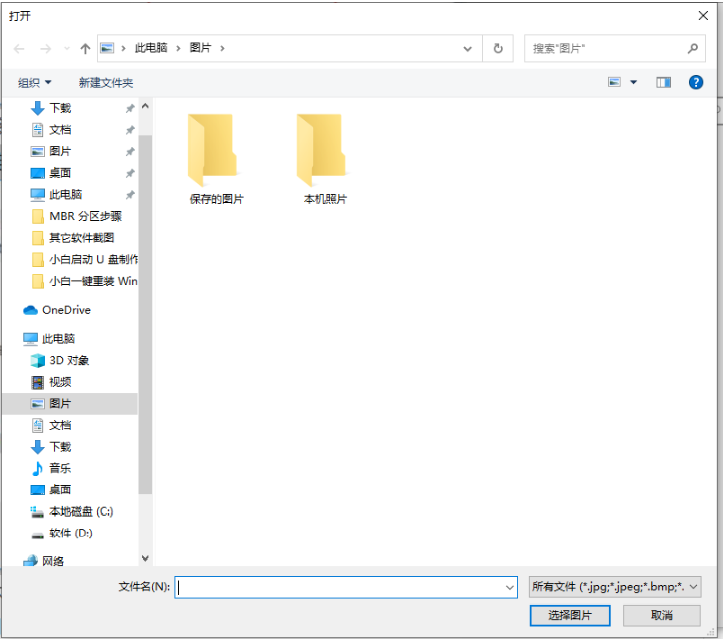
5、或者可借助好用的壁纸软件,直接从中挑选设置,操作相对简单很多,图片也丰富,比如现在流行的360壁纸、百度壁纸等小软件。
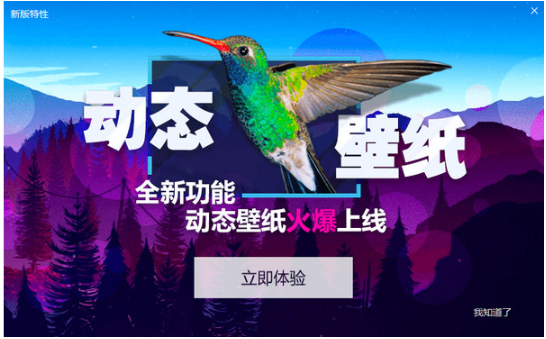
总结:
以上便是win10壁纸更换的方法,可以直接在个性化设置内实现系统预设的壁纸,也可以自行下载喜欢的图片放入壁纸内设置使用,或者直接使用软件来设置壁纸。




